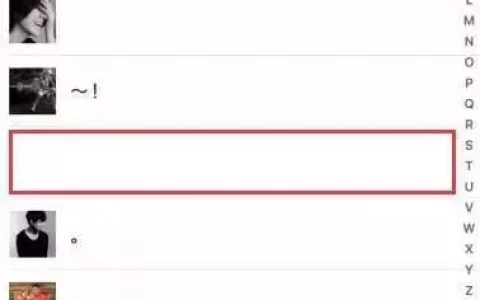在日常工作中,我们使用excel编辑电子表格时,经常需要对单元格中的内容进行换行,如下图中的名称列,那么今天就来和大家分享如何在excel中进行换行操作。
 电子表格
电子表格
方法一:自动换行
选中需要换行的单元格区域——>单击“开始”菜单——>选择对齐方式工具组中的“自动换行”选项即可,如下图;
 自动换行选项
自动换行选项
注意:自动换行与否,是由单元格的列宽确定的,会随着列宽的变化而变化。当列宽较窄时,系统将会自动进行换行调整。
 自动换行效果
自动换行效果
方法二:手动换行
双击需要换行的单元格——>将光标定位到要换行的内容后面——>按下快捷键组合“Alt + 回车”,即可进行手动强制换行,如下图所示。
 “Alt + 回车”
“Alt + 回车” 手动换行效果
手动换行效果
方法三:批量换行
我们还可以通过excel的查找和替换功能进行批量换行。
第1步:选中需要换行的列——>按下快捷键组合“Ctrl + H”——>打开查找和替换对话框;
 查找和替换对话框
查找和替换对话框
第2步:在弹出的查找和替换对话框的“查找内容”输入框中,输入空格“ ”(注意:这里输入的内容要根据自己单元格的内容而定)——>在“替换为”输入框中,按下快捷键组合“Ctrl + J“(换行符)——>然后单击“全部替换”,即可实现批量换行,如下图所示。
 输入查找和替换内容
输入查找和替换内容 批量换行效果举报/反馈
批量换行效果举报/反馈
内容来源网络,如有侵权,联系删除,本文地址:https://www.230890.com/zhan/127035.html